Vous pouvez modifier vos paramètres Discord en fonction du micro ou du périphérique d’entrée que vous utilisez afin d’améliorer votre qualité audio. Discord est l’un des meilleurs logiciels de VoIP pour communiquer avec vos amis ou d’autres personnes. Il est particulièrement pratique pour communiquer dans les jeux qui ne disposent pas d’une prise en charge native du chat vocal. Mais de nombreux utilisateurs de Discord rencontrent des problèmes avec leur micro et d’autres paramètres qui peuvent être facilement résolus en les modifiant. Dans ce guide, nous allons donc examiner les meilleurs paramètres vocaux pour Discord afin d’améliorer la qualité de votre audio et de votre micro.
Meilleurs paramètres du micro de Discord pour améliorer la qualité audio
Avant d’entrer dans les paramètres, il est important de savoir que chaque configuration matérielle est différente. Il est donc possible que vous rencontriez des problèmes avec votre micro ou votre chat vocal sur Discord. Mais en essayant ces paramètres, vous pourrez au moins améliorer votre qualité audio, sinon la résoudre. Voici donc les paramètres vocaux recommandés pour Discord.
- Ouvrez Discord et cliquez sur l’icône en forme de roue dentée à droite à côté de votre nom Discord.
- Ensuite, accédez aux paramètres vocaux et vidéo dans la section Paramètres de l’application.
- La première option est le périphérique d’entrée. Cliquez sur la liste déroulante et sélectionnez le dispositif que vous utilisez pour l’entrée qui est votre micro. Il peut s’agir du micro de vos écouteurs, d’un micro USB séparé ou d’un autre micro. Sélectionnez ce périphérique ici.
- Changez le mode d’entrée en Activité vocale ou en Push to Talk en fonction de la façon dont vous souhaitez utiliser le chat vocal.
- L’activité vocale maintient votre micro activé pendant toute la durée de l’appel.
- La fonction Push to Talk permet à votre micro de fonctionner uniquement lorsque vous appuyez sur la touche correspondante.
- Vous pouvez désactiver l’option Déterminer automatiquement la sensibilité d’entrée pour essayer de jouer avec elle et voir si un réglage personnalisé fonctionne mieux avec votre micro. Bien qu’il soit recommandé de le garder activé.
- Dans la section Avancé, activez la suppression du bruit.
- Gardez l’annulation de l’écho activée.
- Désactivez l’activité vocale avancée.
- Activez le contrôle automatique de gain.
- Activez l’option Qualité de service – Priorité aux paquets élevés.
- Changez le sous-système audio à Legacy.

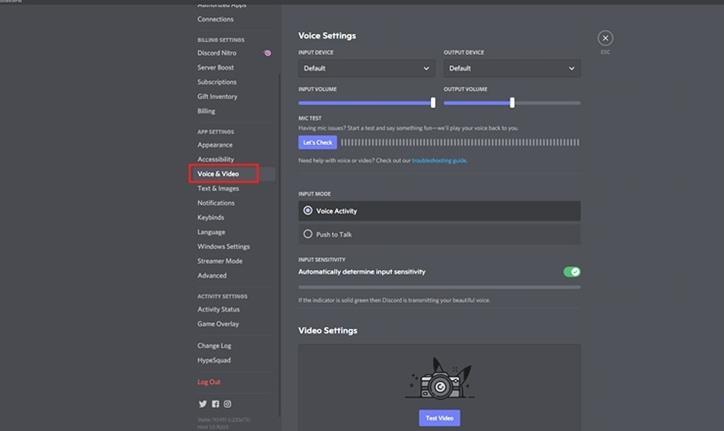
![Discord: Les meilleurs réglages du micro pour améliorer la qualité audio [2022]](https://blocs.news/wp-content/uploads/2022/01/discord-best-mic-settings-7DX3P-2-1.jpg)


